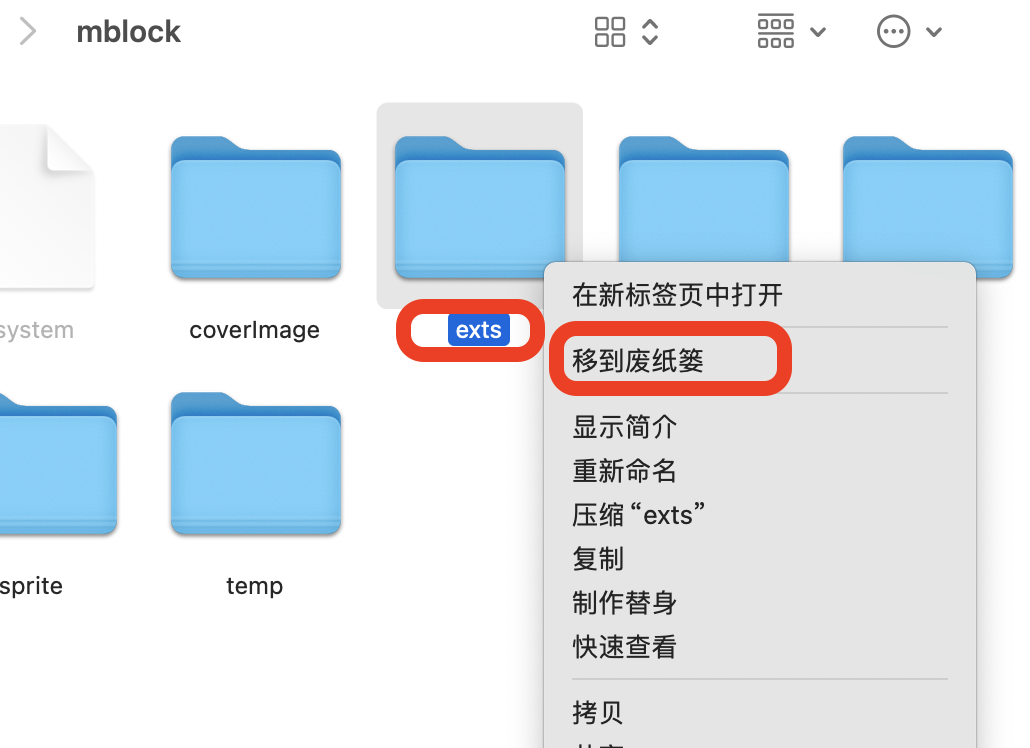¶ 问题描述
- 将 xTool Creative Space (XCS) 更新到版本 2.5.20(或更新版本)后,您可能会遇到软件无法启动并卡在加载屏幕上的问题。请参阅本指南进行故障排查。

¶ 可能原因
此问题可能由多种因素引起,包括:
- XCS 目录中缺少 ext.json 文件;
- 缺少设备文件夹;
- 缺少特定设备的资源文件。
¶ 先决条件
在开始故障排查过程之前,请确保您的 XCS 软件更新到版本 V2.5.20 或更高版本。
- 如果您当前版本低于V2.5.20,请下载并安装最新的官方版本(V2.5.20 或以上版本)。此更新可能会解决此问题。
- 如果您的软件已经是V2.5.20 或更高版本,或者最新版本无法解决问题,请继续执行以下故障排查步骤。

XCS 下载页面
¶ 故障 排查
¶ 第 1 步:强制关闭 XCS 进程
¶ 对于 Win:
- 右键单击底部的“任务栏”以访问“任务管理器”。
- 在“任务管理器”中,选择“xTool Creative Space”,然后单击“结束任务”按钮以终止选定的正在进行的进程。
- 如果多个 XCS 进程正在运行,请在尝试下一步之前终止每个进程。
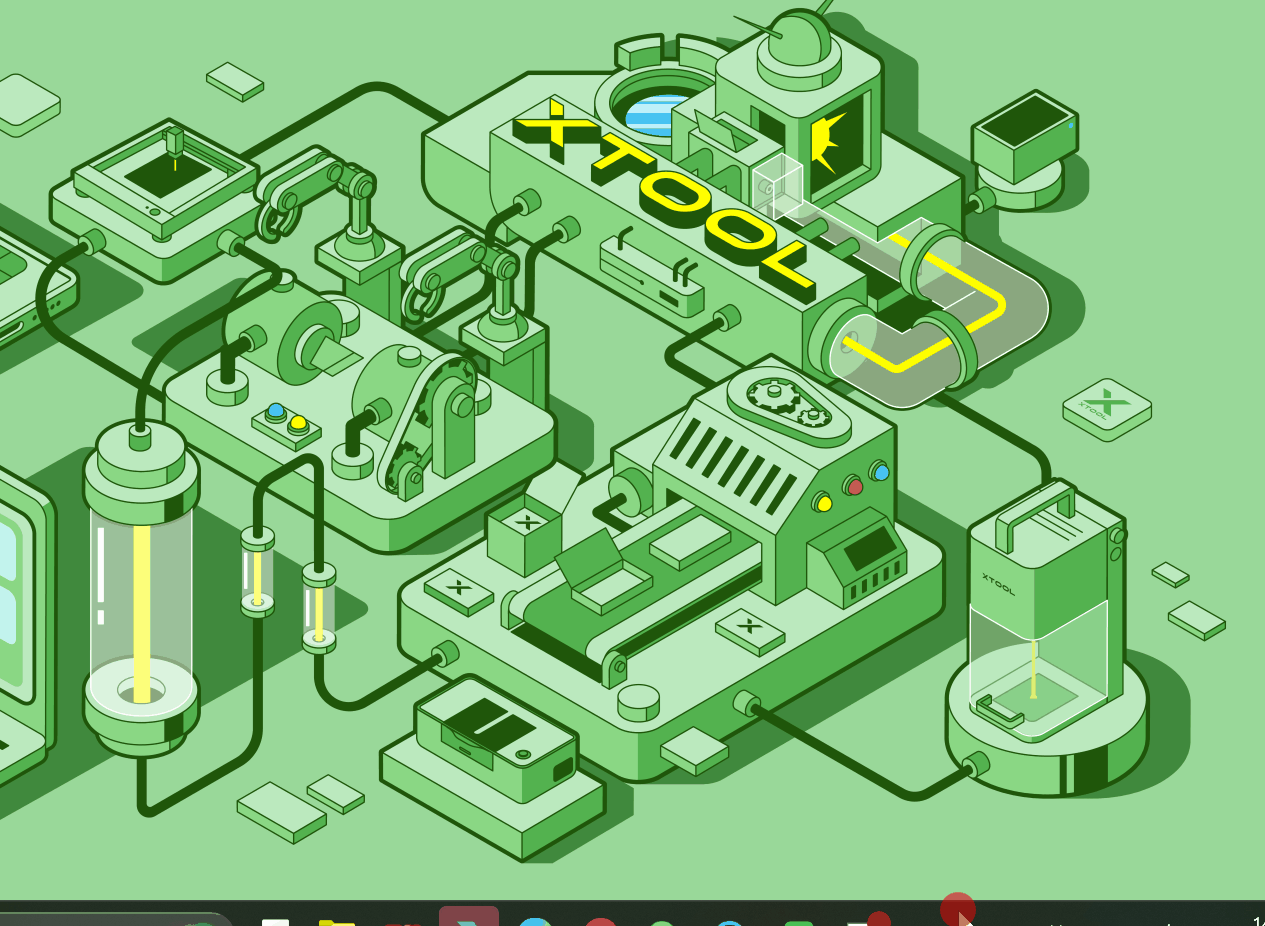
¶ 对于 macOS:
单击左上角的“Apple”图标以访问“强制退出”。
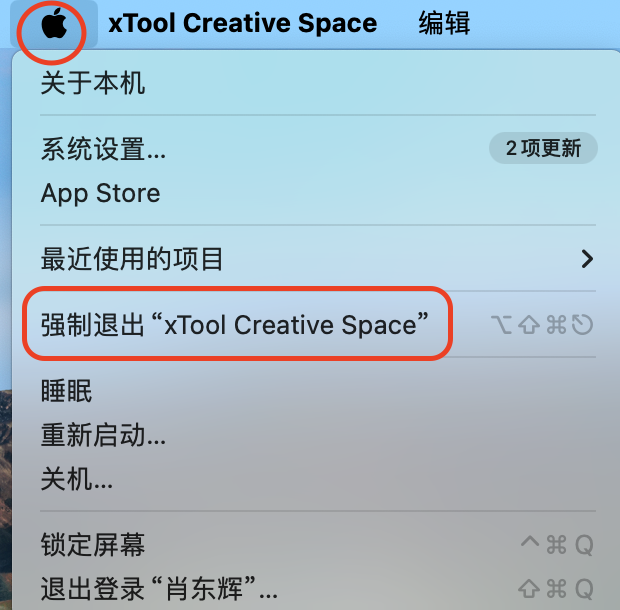
选择 “xTool Creative Space”,然后单击“强制退出”按钮。
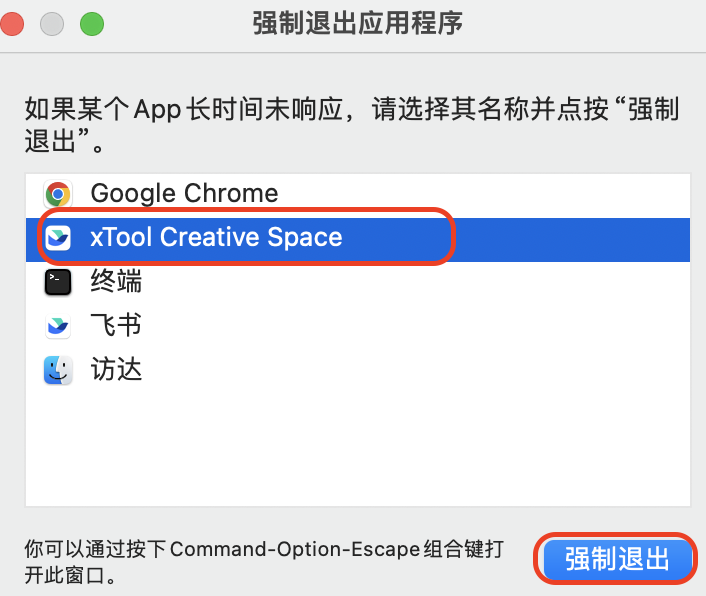
¶ 第 2 步:清除 XCS 缓存(最新版本若无法找到该文件夹请跳过这一步骤)
¶ 对于 Win:
打开文件资源管理器:在“任务栏”底部,单击“文件资源管理器”。
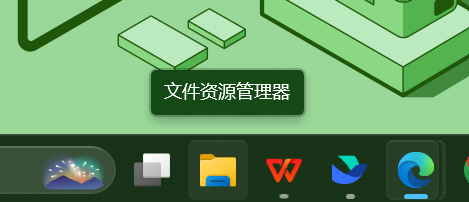
- 导航到缓存目录:
在文件资源管理器的地址栏中,复制粘贴以下路径并将“XX"替换为您的 Windows 用户 ID,然后按键盘上的“Enter”键。
C:\Users\XX\AppData\Roaming\xTool Creative Space
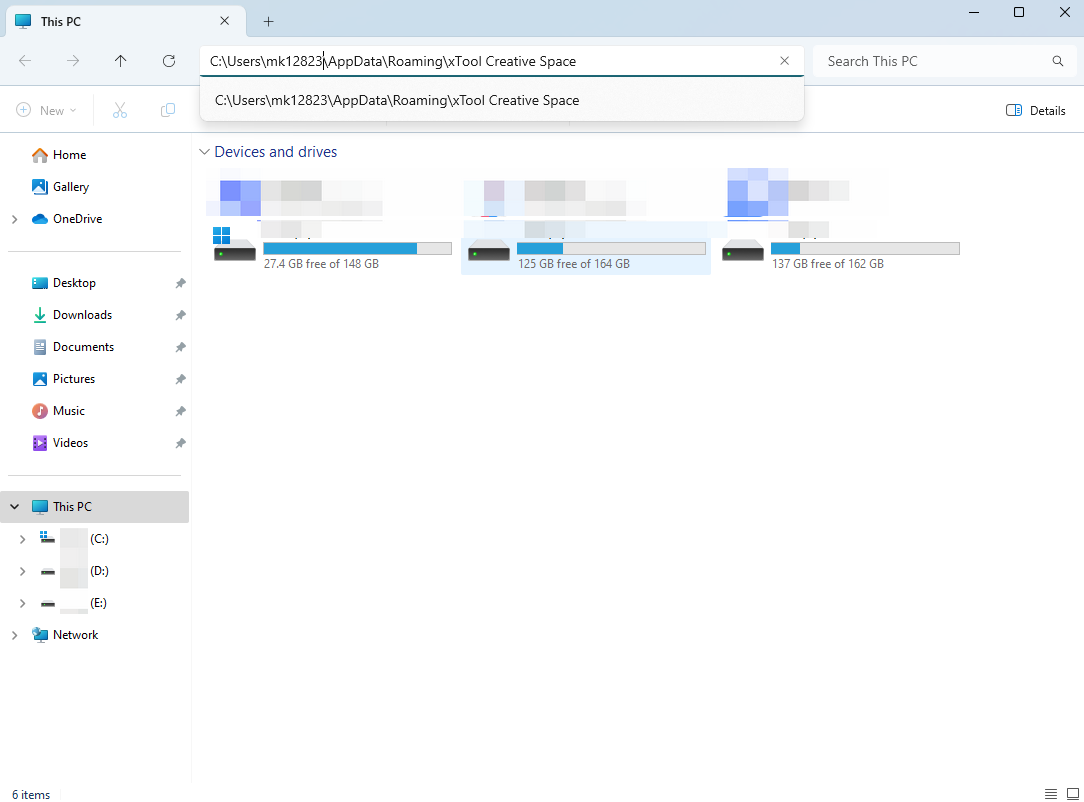
📌 注意
"XX"是指您 PC 的用户账户名称,例如 Win 用户 ID:mk12823。
如果您忘记了您的用户 ID,请在“设置”=>“帐户”下检查。
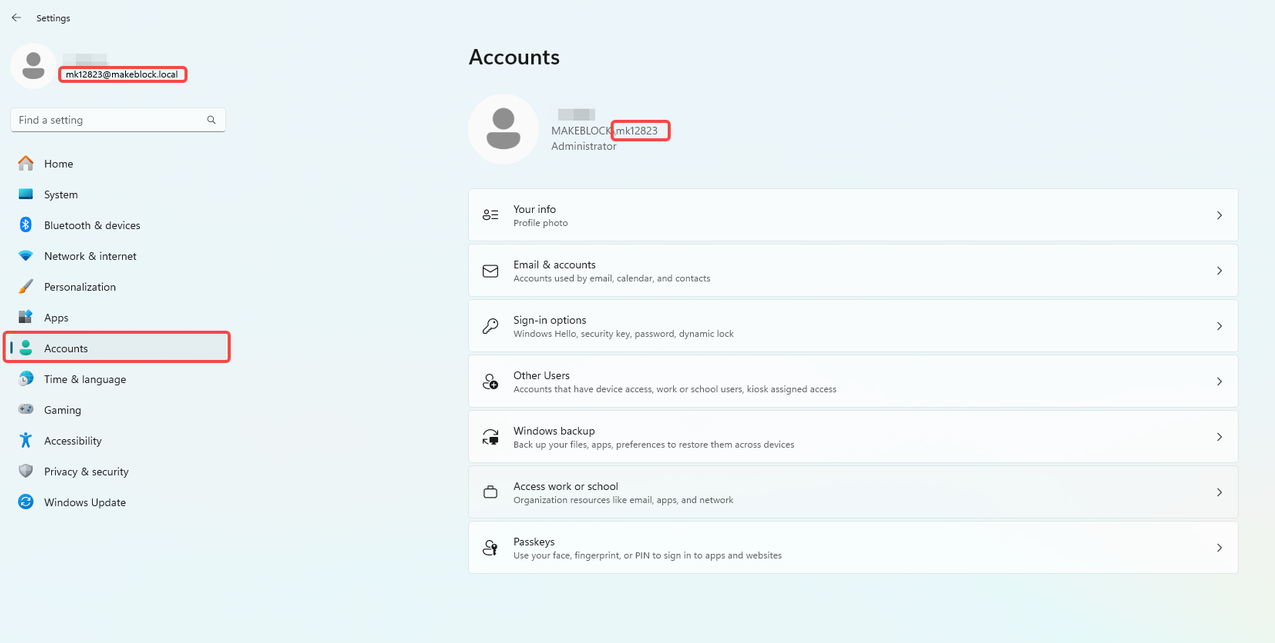
- 删除缓存文件:
- 右键单击 “Cache” 文件夹并删除整个 “Cache” 文件夹。
- 重新启动 XCS 以检查问题是否已解决。如果软件仍然无法启动,请继续执行下一步。
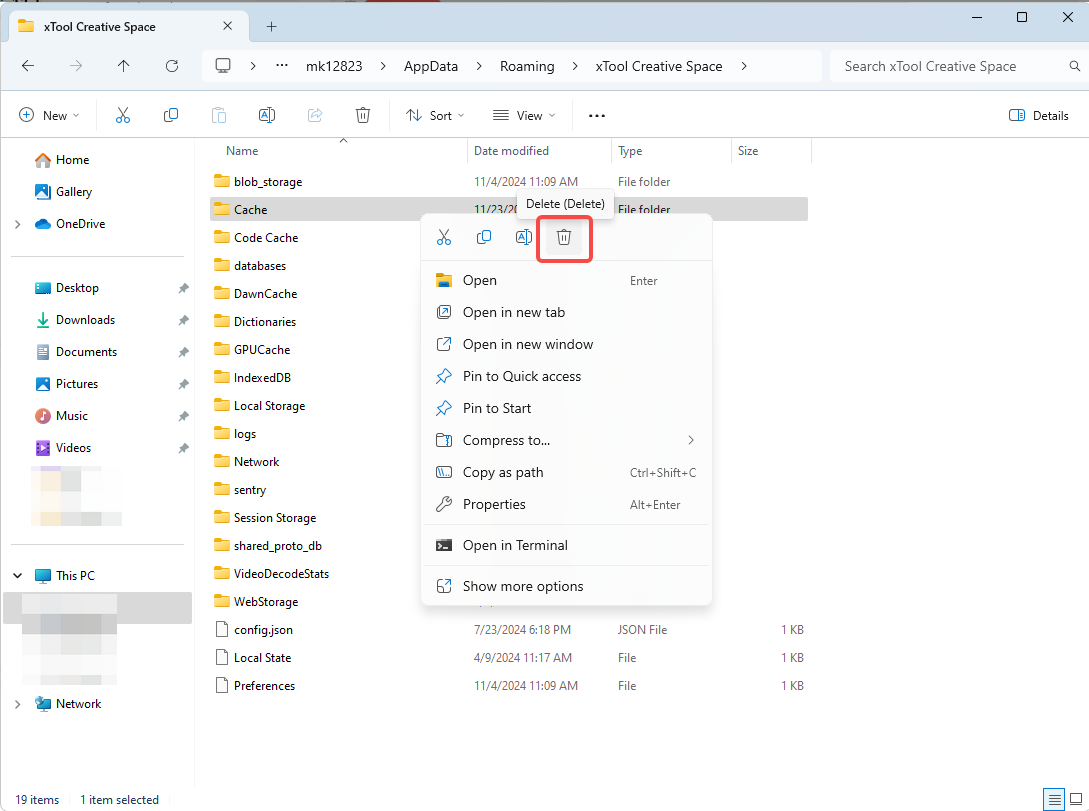
¶ 对于 macOS:
- 导航到缓存目录:
单击右上角的搜索图标。复制粘贴以下路径并将“XX“替换为您的 macOS 用户 ID,然后按键盘上的“Enter”键。
/Users/XX/Library/Application Support/xcs
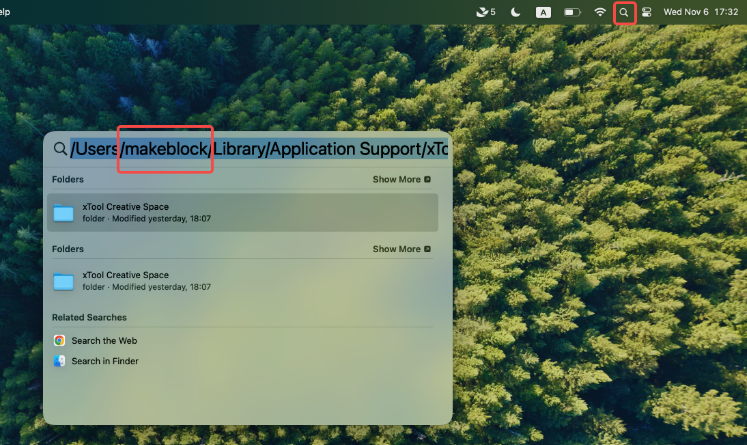
📌 注意
"XX“是指您 macOS 的用户名,例如 macOS 用户名:makeblock
如果你忘记了你的用户名,请在”系统设置”下检查“>”用户和群组”。

- 删除缓存文件:
- 右键单击 “Cache” 文件夹并删除整个 “Cache” 文件夹。
- 重新启动 XCS 以检查问题是否已解决。如果软件仍然无法启动,请继续执行下一步。

¶ 第 3 步:删除 XCS 的 exts 文件夹
¶ 对于 Win:
- 导航到 Exts 目录:
在文件资源管理器的地址栏中,复制粘贴以下路径并将“XX"替换为您的 Windows 用户 ID,然后按键盘上的“Enter”键。
C:\Users\XX\AppData\Roaming\xcs
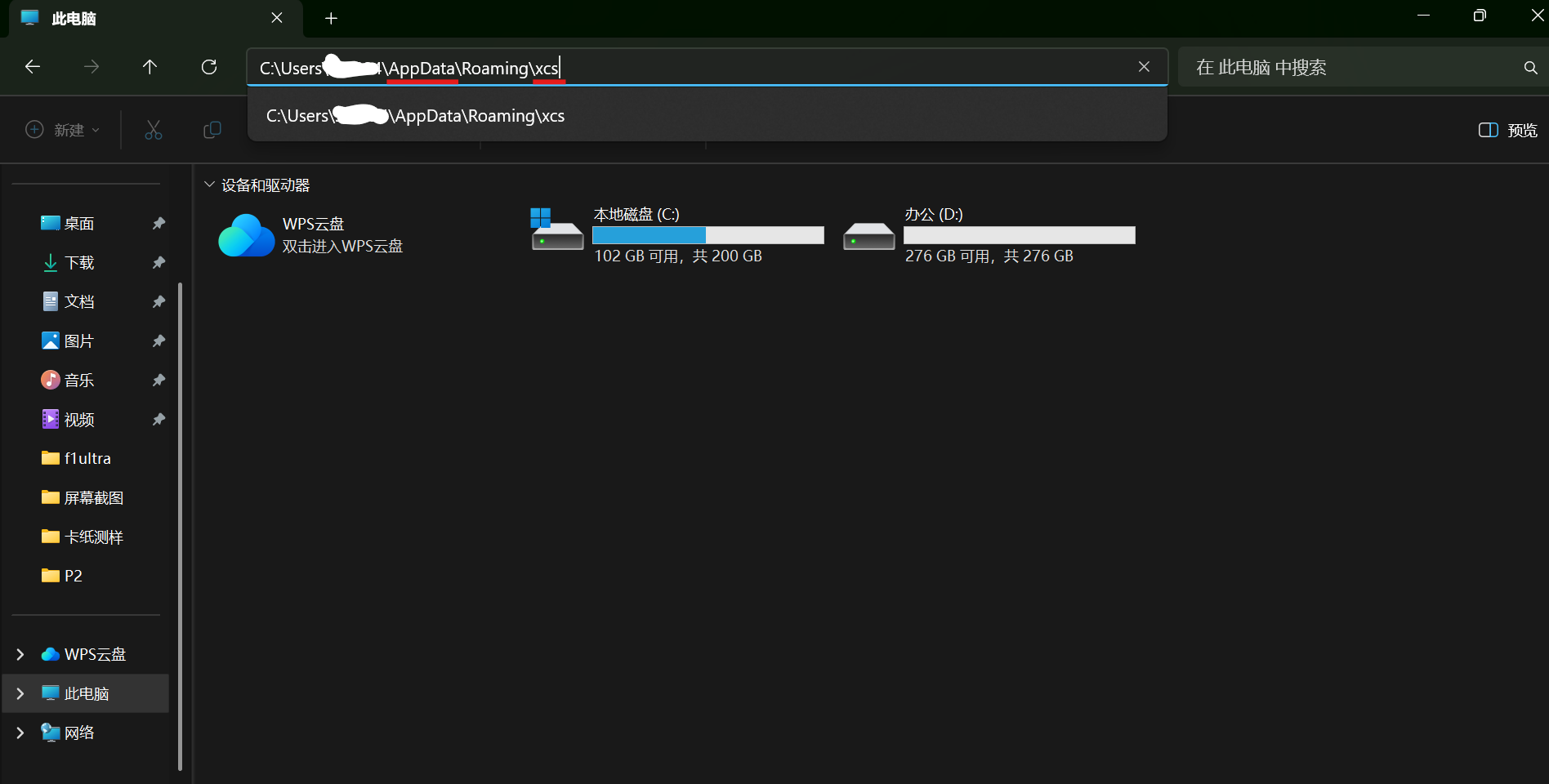
📌 注意
"XX"是指您 PC 的用户账户名称,例如 Win 用户 ID:mk12823。
- 找到“Exts”文件夹:
确定 “exts” 文件夹,如下所示。
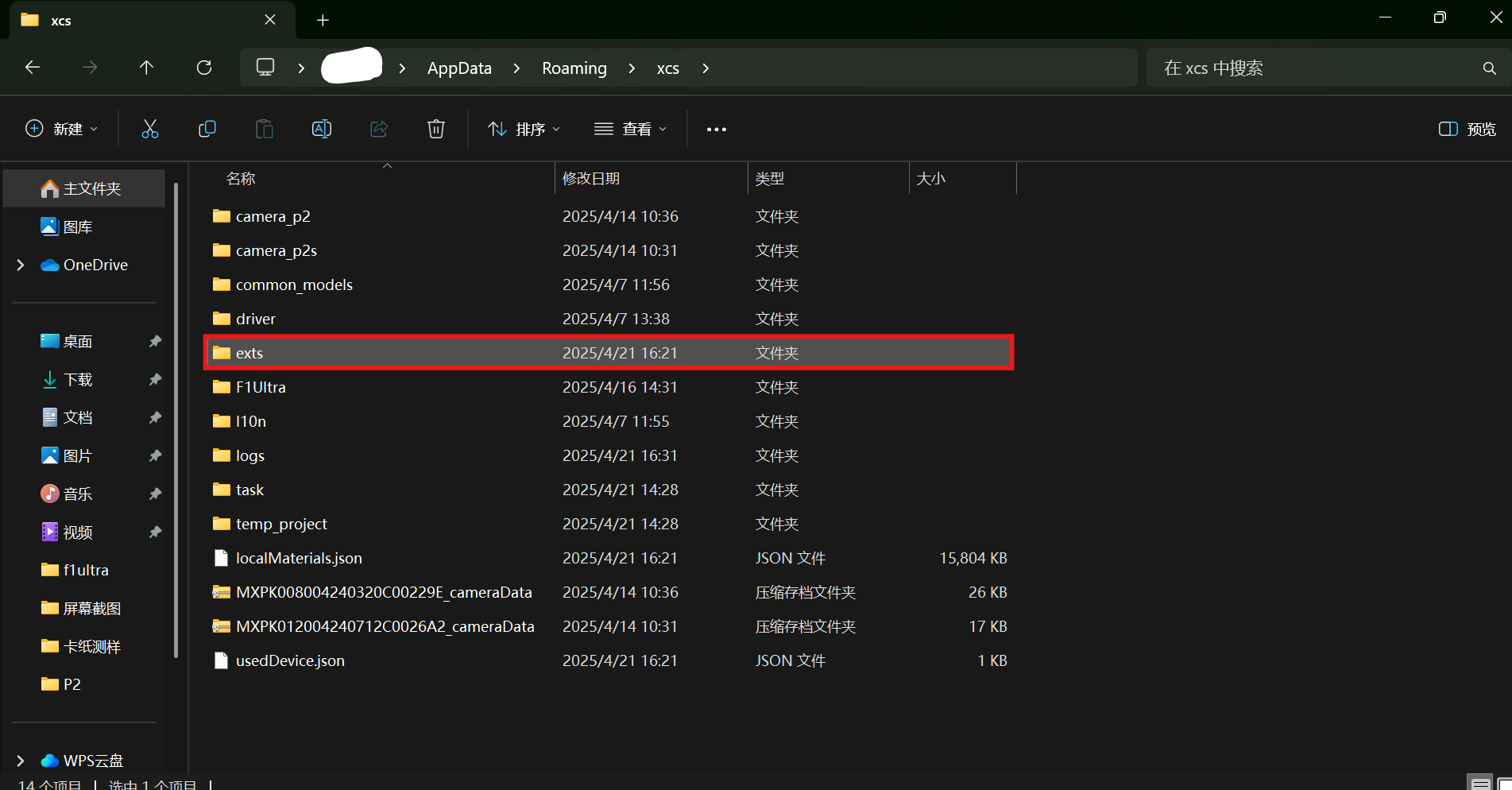
- 删除 “exts” 文件夹:
- 右键单击 exts 文件夹并删除整个文件夹。
- 重新启动 XCS 以检查问题是否已解决。
- 如果软件仍然无法启动,请继续执行下一步。

¶ 对于 macOS:
- 导航到 Exts 目录:
单击右上角的搜索图标。复制粘贴以下路径,并将 “XX"替换为您的 macOS 用户 ID,然后按键盘上的 “Enter” 键。
/Users/XX/Library/Application Support/xcs
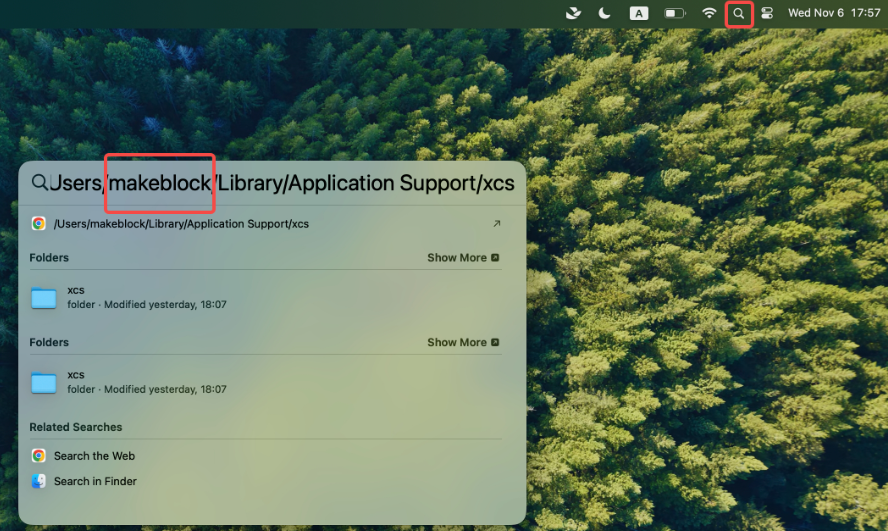
📌 注意
"XX"是指您 macOS 的用户名,例如 macOS 用户名:makeblock
如果你忘记了你的用户名,请在"系统设置”下检查“>”用户和群组”。
- 找到“Exts”文件夹:
确定 “exts” 文件夹,如下所示。

- 删除 “exts” 文件夹:
- 右键单击 exts 文件夹并删除整个文件夹。
- 重新启动 XCS 以检查问题是否已解决。
- 如果软件仍然无法启动,请继续执行下一步。